刚刚接触中琅条码标签打印软件的小伙伴可能对于软件的操作不太熟悉,不知道如何生成条形码,一个条形码打印多份,或者批量生成条形码,今天就给大家介绍一下如何在中琅条码打印软件中制作一个条形码,并且连接自己的条码打印机把这个条形码打印10份,下面来看下具体的操作步骤。
步骤一:在中琅条码标签打印软件中新建一个标签,选择自己的打印机名称,以及根据打印机中的标签纸自定义设置标签的纸张大小,行列,边距,间距等信息。纸张的行列、边距、间距等信息可以依次点击“下一步”进行设置,设置好点击“完成”标签就新建好了。
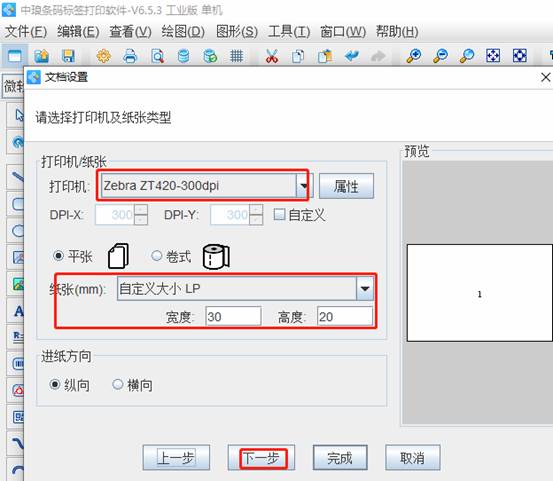
步骤二:鼠标点击条码打印软件左侧的“绘制一维码”工具(条形码图标),然后在标签白色画布上用鼠标绘制一个条形码,在条形码上右键-属性打开条形码的“图形属性”-“条码”界面,设置自己需要制作的条码类型(软件支持code128、code39,code93,EAN13,UPC-A,EAN/UCC128,GS1-128,SSCC货运包装箱码,ITF 14等几十种常用的条码类型)。
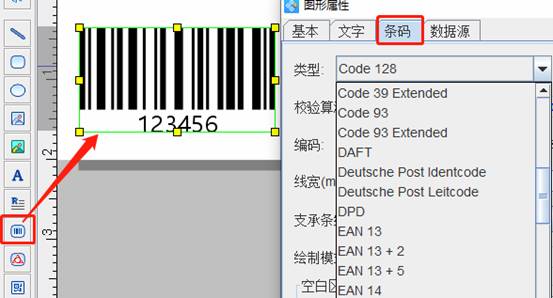
步骤三:点开条码图形属性的“数据源”修改条码数据,点击左侧第二个按钮弹出数据对象管理窗口,把默认的123456修改成自己的条码数据并保存即可(也可以点“-”按钮删除默认数据,再点“+”添加新数据)。
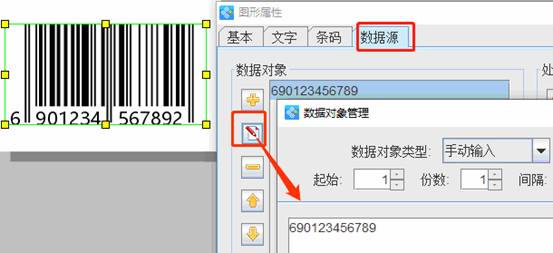
步骤四:预览及打印条码。点击“打印”弹出“打印设置”窗口,以标签设置的“1行1列”为例,把数据量设置成“1”,然后把份数和结束页码都设置成“10”,点击“预览”就可以查看效果,总共10页,都是同一个条码。
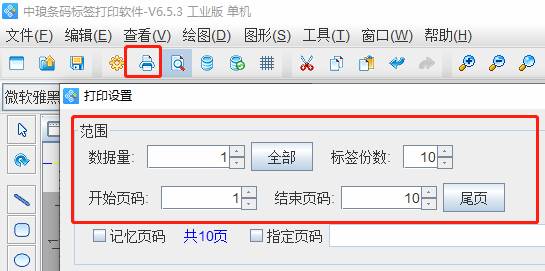
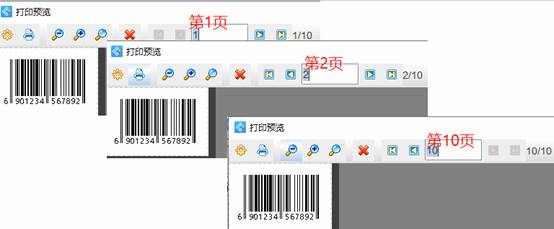
关于利用条码打印软件生成一个条码并打印10份的方法就介绍到这里了,不同的行列的标签,打印设置窗口设置方法不同,具体结合实际情况进行设置。